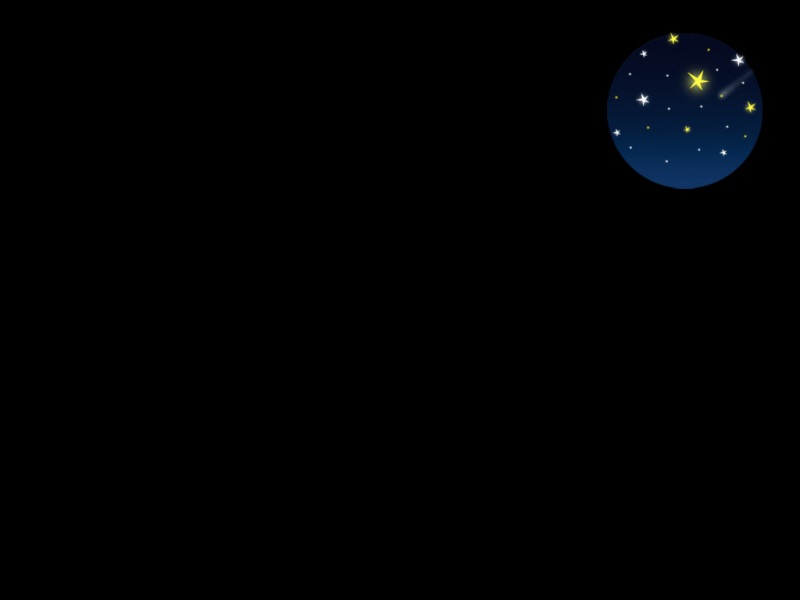『问题的症状:』启动print spooler 服务后, 自动停止, 服务不稳定; 确保自己的机器不是由中毒引起;
『解决:』
1. 启动注册表编辑器。
2. 在以下注册表项中找到 Local Port 值:
HKEY_LOCAL_MACHINE/SYSTEM/CurrentControlSet/Control/Print/Monitors/Local Port
3. 双击 Driver 子项,然后编辑该值。将该字符串值改为 Localspl.dll,然后单击确定。
4. 检查下面的注册表项以找出第三方监视器。删除所有非默认的监视器:
HKEY_LOCAL_MACHINE/SYSTEM/CurrentControlSet/Control/Print/Monitors
默认端口监视器包括:
AppleTalk Printing Devices(如果安装了 Macintosh 服务)
BJ Language Monitor
Local Port
PJL Language Monitor
Standard TCP/IP Port
USB Monitor
Windows NT Fax Monitor
** LPR Port
注意:请不要删除 LPR Port Monitor,除非 Microsoft 技术支持人员建议您这样做。
5. 检查下面的注册表项以找出第三方打印提供程序。删除所有非默认的打印提供程序:
HKEY_LOCAL_MACHINE/SYSTEM/CurrentControlSet/Control/Print/Providers
默认打印提供程序包括:
Internet Print Provider
LanMan Print Services
6. 检查下面的注册表项以找出第三方打印处理器。删除所有非默认的打印提供程序:
HKEY_LOCAL_MACHINE/SYSTEM/CurrentControlSet/Control/Print/Environments/Windows NT x86/Print Processors
默认打印处理器为:
WinPrint
要查明哪个打印机正在使用打印处理器,请使用 Microsoft 产品支持报告工具 (MPS_REPORTS) 打开计算机名_PRINTDRIVERS.TXT,然后搜索第三方打印处理器和使用打印处理器的队列。
7. 将第三方打印处理器更改为 WinPrint。
8. 单击开始,指向设置,然后单击控制面板。
9. 双击打印机和传真,右键单击打印机,然后单击属性。
10. 在高级选项卡上,单击打印处理器。
11. 在打印处理器框中,单击 WinPrint。
12. 单击确定两次。
13. 退出注册表编辑器。
在编辑完注册表后,重新启动后台打印程序。为此,请启动 Microsoft 管理控制台 (MMC),添加“计算机管理”或“服务”管理单元。右键单击 Print Spooler Service(打印后台程序服务),然后单击启动。 <script language="javascript" type="text/javascript"> </script>